第二单元 活动2 影片效果巧添加 教学设计 (2)
文档属性
| 名称 | 第二单元 活动2 影片效果巧添加 教学设计 (2) |
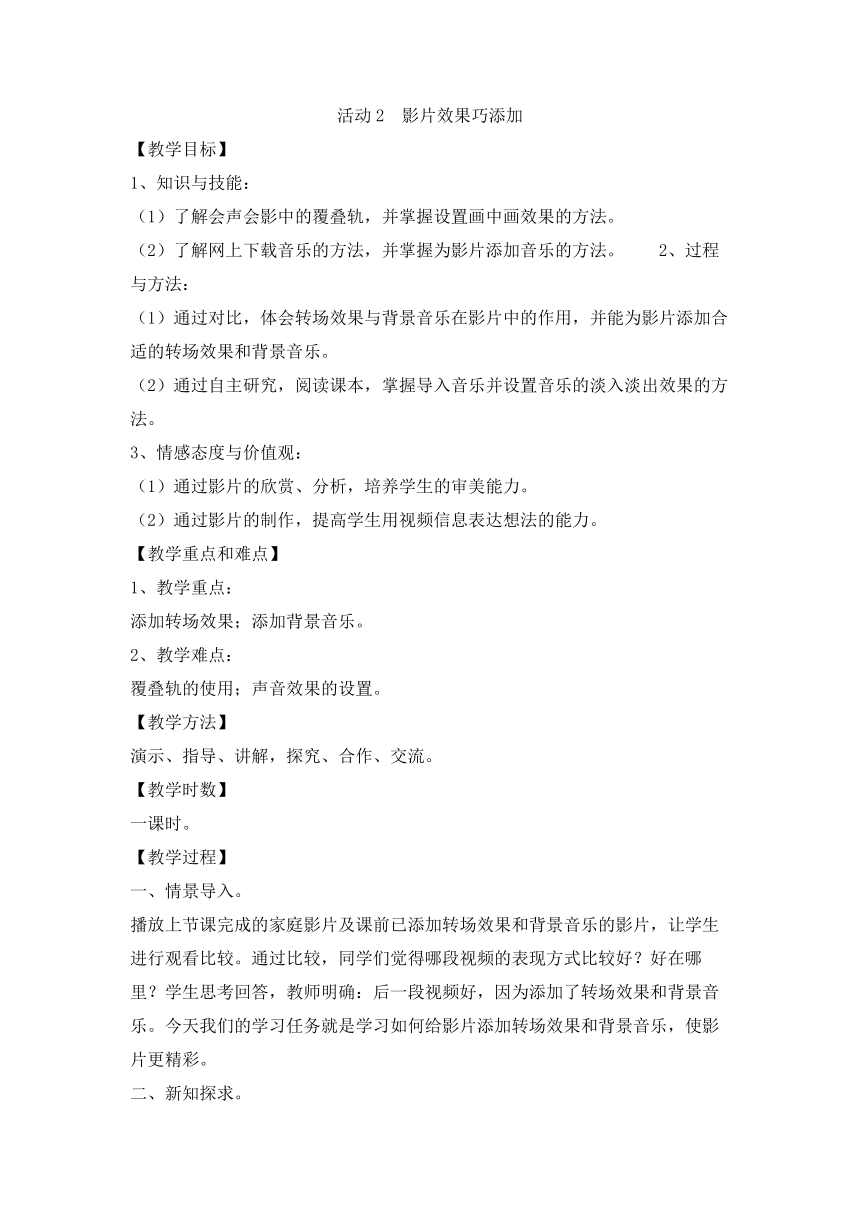
|
|
| 格式 | zip | ||
| 文件大小 | 10.7KB | ||
| 资源类型 | 教案 | ||
| 版本资源 | 科学版 | ||
| 科目 | 信息技术(信息科技) | ||
| 更新时间 | 2019-12-11 15:49:44 | ||
图片预览
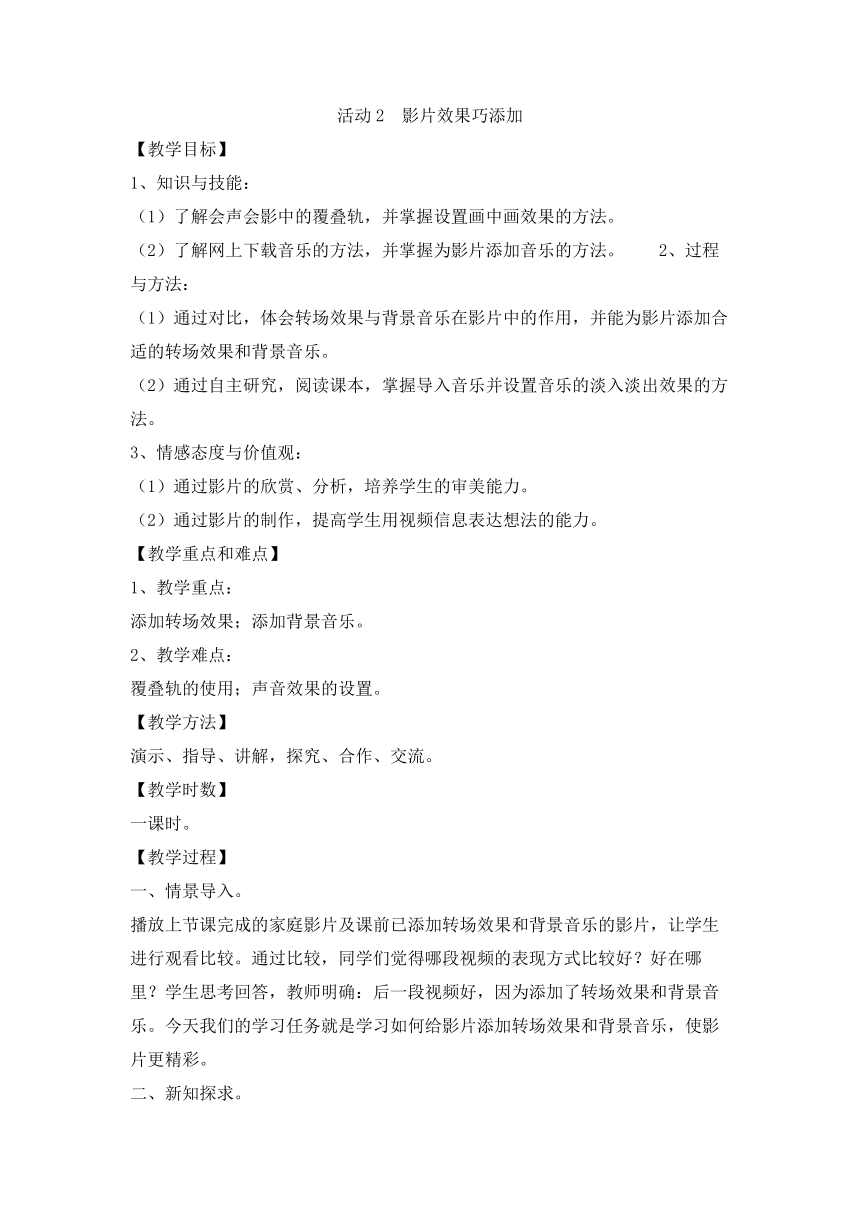
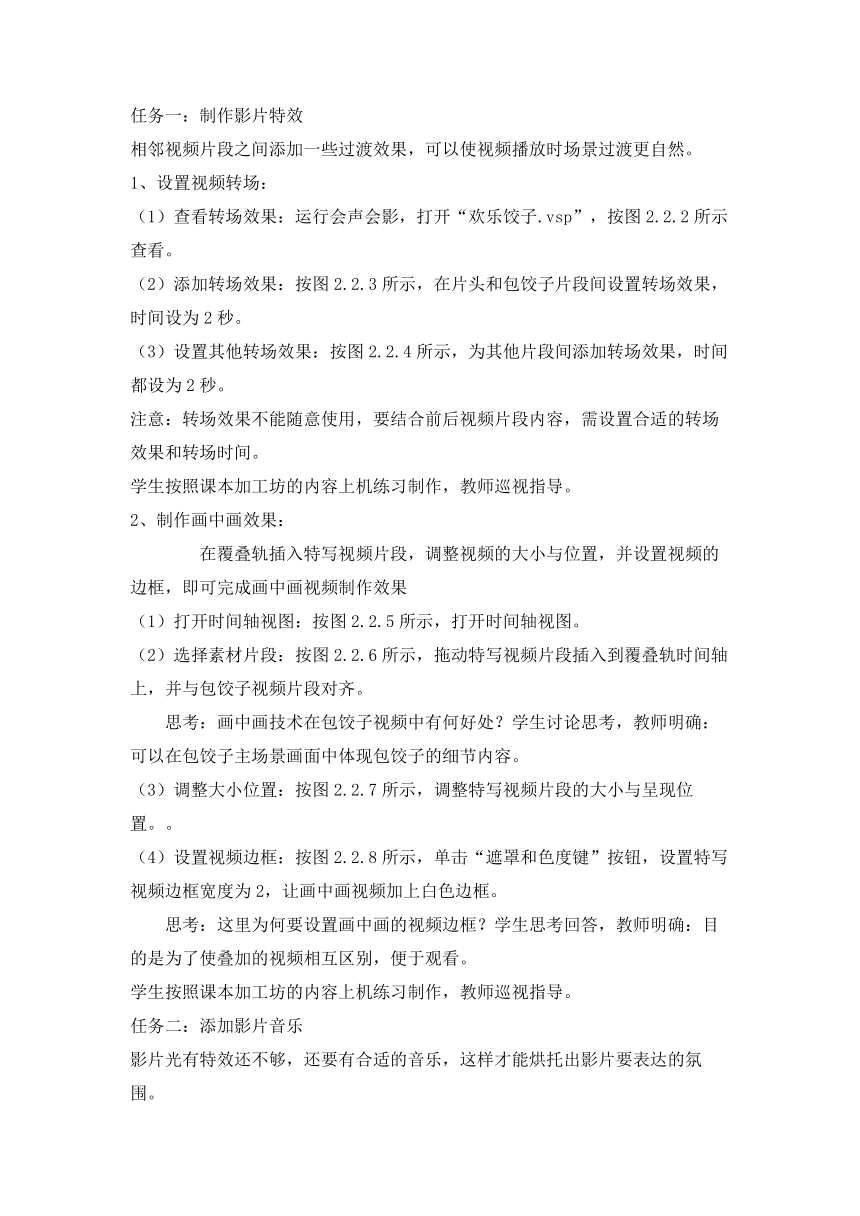
文档简介
活动2?影片效果巧添加
【教学目标】
1、知识与技能:
(1)了解会声会影中的覆叠轨,并掌握设置画中画效果的方法。
(2)了解网上下载音乐的方法,并掌握为影片添加音乐的方法。??2、过程与方法:
(1)通过对比,体会转场效果与背景音乐在影片中的作用,并能为影片添加合适的转场效果和背景音乐。
(2)通过自主研究,阅读课本,掌握导入音乐并设置音乐的淡入淡出效果的方法。
3、情感态度与价值观:
(1)通过影片的欣赏、分析,培养学生的审美能力。
(2)通过影片的制作,提高学生用视频信息表达想法的能力。
【教学重点和难点】
1、教学重点:
添加转场效果;添加背景音乐。
2、教学难点:
覆叠轨的使用;声音效果的设置。
【教学方法】
演示、指导、讲解,探究、合作、交流。
【教学时数】
一课时。
【教学过程】
一、情景导入。
播放上节课完成的家庭影片及课前已添加转场效果和背景音乐的影片,让学生进行观看比较。通过比较,同学们觉得哪段视频的表现方式比较好?好在哪里?学生思考回答,教师明确:后一段视频好,因为添加了转场效果和背景音乐。今天我们的学习任务就是学习如何给影片添加转场效果和背景音乐,使影片更精彩。
二、新知探求。
任务一:制作影片特效
相邻视频片段之间添加一些过渡效果,可以使视频播放时场景过渡更自然。
1、设置视频转场:
(1)查看转场效果:运行会声会影,打开“欢乐饺子.vsp”,按图2.2.2所示 查看。
(2)添加转场效果:按图2.2.3所示,在片头和包饺子片段间设置转场效果,时间设为2秒。
(3)设置其他转场效果:按图2.2.4所示,为其他片段间添加转场效果,时间都设为2秒。
注意:转场效果不能随意使用,要结合前后视频片段内容,需设置合适的转场效果和转场时间。
学生按照课本加工坊的内容上机练习制作,教师巡视指导。
2、制作画中画效果:
????在覆叠轨插入特写视频片段,调整视频的大小与位置,并设置视频的边框,即可完成画中画视频制作效果
(1)打开时间轴视图:按图2.2.5所示,打开时间轴视图。
(2)选择素材片段:按图2.2.6所示,拖动特写视频片段插入到覆叠轨时间轴上,并与包饺子视频片段对齐。
??思考:画中画技术在包饺子视频中有何好处?学生讨论思考,教师明确:可以在包饺子主场景画面中体现包饺子的细节内容。
(3)调整大小位置:按图2.2.7所示,调整特写视频片段的大小与呈现位置。。
(4)设置视频边框:按图2.2.8所示,单击“遮罩和色度键”按钮,设置特写视频边框宽度为2,让画中画视频加上白色边框。
??思考:这里为何要设置画中画的视频边框?学生思考回答,教师明确:目的是为了使叠加的视频相互区别,便于观看。
学生按照课本加工坊的内容上机练习制作,教师巡视指导。
任务二:添加影片音乐
影片光有特效还不够,还要有合适的音乐,这样才能烘托出影片要表达的氛围。
1、网络下载歌曲:
(1)搜索影片歌曲:打开IE,按图2.2.9所示,搜索歌曲“厨房的交响曲”。
??思考:在选择背景音乐时,有哪些地方需要注意的呢?学生思考回答,教师明确:在选择背景音乐时,其长度要尽量和视频总长度接近,音乐的主题与氛围要和视频内容相吻合。
(2)下载保存歌曲:按图2.2.10所示,下载歌曲到电脑中。
学生按照课本加工坊的内容上机练习制作,教师巡视指导。
2、插入影片歌曲:
将背景音乐插入到会声会影音乐轨上,根据影片的内容,在时间轴上调整音乐的位置和长度。
(1)插入音频文件:按图2.2.11所示,选择下载的音乐文件,单击打开。
(2)设置歌曲长度:按图2.2.12所示,缩小显示比例,设置音乐轨中音乐 播放时间长度为1分34秒。
(3)设置淡入淡出:按图2.2.13所示,设置歌曲的淡入淡出效果。
思考:设置淡入淡出有何好处?学生思考回答,教师明确:设置淡入淡出,可使音乐开始播放、结束播放时变得自然。
(4)保存预览影片:选择“文件”→“保存”,保存项目文件,并预览影片,观看播放效果。
学生按照课本加工坊的内容上机练习制作,教师巡视指导。
三、课堂延伸。
完成创新园中相关操作。
1、按图2.2.14所示,通过拖动滑块,调整欢乐饺子影片背景音乐的音量大小。
2、按图2.2.15所示,通过选择视频滤镜选项,为影片片头添加“气泡视频滤镜”效果,使影片片头更精彩。
四、课堂总结。
本节课我们完成了影片效果的添加,掌握了会声会影中转场效果和画中画效果的设置,掌握了为影片添加音乐并设置淡入淡出效果的方法。对会声会影软件有了进一步认识,提高了我们视频处理与编辑的应用能力。
五、活动评价。
1、展示部分学生作品,适当点评。
2、完成P51活动评价:
请对自己的本次活动过程进行评价:
(1)转场效果有很多种,你能熟练的设置吗?
(2)覆叠轨中插入视频生成画中画的效果,你掌握了吗?
(3)你你成功地将歌曲插入到音乐轨上了吗?
【教学目标】
1、知识与技能:
(1)了解会声会影中的覆叠轨,并掌握设置画中画效果的方法。
(2)了解网上下载音乐的方法,并掌握为影片添加音乐的方法。??2、过程与方法:
(1)通过对比,体会转场效果与背景音乐在影片中的作用,并能为影片添加合适的转场效果和背景音乐。
(2)通过自主研究,阅读课本,掌握导入音乐并设置音乐的淡入淡出效果的方法。
3、情感态度与价值观:
(1)通过影片的欣赏、分析,培养学生的审美能力。
(2)通过影片的制作,提高学生用视频信息表达想法的能力。
【教学重点和难点】
1、教学重点:
添加转场效果;添加背景音乐。
2、教学难点:
覆叠轨的使用;声音效果的设置。
【教学方法】
演示、指导、讲解,探究、合作、交流。
【教学时数】
一课时。
【教学过程】
一、情景导入。
播放上节课完成的家庭影片及课前已添加转场效果和背景音乐的影片,让学生进行观看比较。通过比较,同学们觉得哪段视频的表现方式比较好?好在哪里?学生思考回答,教师明确:后一段视频好,因为添加了转场效果和背景音乐。今天我们的学习任务就是学习如何给影片添加转场效果和背景音乐,使影片更精彩。
二、新知探求。
任务一:制作影片特效
相邻视频片段之间添加一些过渡效果,可以使视频播放时场景过渡更自然。
1、设置视频转场:
(1)查看转场效果:运行会声会影,打开“欢乐饺子.vsp”,按图2.2.2所示 查看。
(2)添加转场效果:按图2.2.3所示,在片头和包饺子片段间设置转场效果,时间设为2秒。
(3)设置其他转场效果:按图2.2.4所示,为其他片段间添加转场效果,时间都设为2秒。
注意:转场效果不能随意使用,要结合前后视频片段内容,需设置合适的转场效果和转场时间。
学生按照课本加工坊的内容上机练习制作,教师巡视指导。
2、制作画中画效果:
????在覆叠轨插入特写视频片段,调整视频的大小与位置,并设置视频的边框,即可完成画中画视频制作效果
(1)打开时间轴视图:按图2.2.5所示,打开时间轴视图。
(2)选择素材片段:按图2.2.6所示,拖动特写视频片段插入到覆叠轨时间轴上,并与包饺子视频片段对齐。
??思考:画中画技术在包饺子视频中有何好处?学生讨论思考,教师明确:可以在包饺子主场景画面中体现包饺子的细节内容。
(3)调整大小位置:按图2.2.7所示,调整特写视频片段的大小与呈现位置。。
(4)设置视频边框:按图2.2.8所示,单击“遮罩和色度键”按钮,设置特写视频边框宽度为2,让画中画视频加上白色边框。
??思考:这里为何要设置画中画的视频边框?学生思考回答,教师明确:目的是为了使叠加的视频相互区别,便于观看。
学生按照课本加工坊的内容上机练习制作,教师巡视指导。
任务二:添加影片音乐
影片光有特效还不够,还要有合适的音乐,这样才能烘托出影片要表达的氛围。
1、网络下载歌曲:
(1)搜索影片歌曲:打开IE,按图2.2.9所示,搜索歌曲“厨房的交响曲”。
??思考:在选择背景音乐时,有哪些地方需要注意的呢?学生思考回答,教师明确:在选择背景音乐时,其长度要尽量和视频总长度接近,音乐的主题与氛围要和视频内容相吻合。
(2)下载保存歌曲:按图2.2.10所示,下载歌曲到电脑中。
学生按照课本加工坊的内容上机练习制作,教师巡视指导。
2、插入影片歌曲:
将背景音乐插入到会声会影音乐轨上,根据影片的内容,在时间轴上调整音乐的位置和长度。
(1)插入音频文件:按图2.2.11所示,选择下载的音乐文件,单击打开。
(2)设置歌曲长度:按图2.2.12所示,缩小显示比例,设置音乐轨中音乐 播放时间长度为1分34秒。
(3)设置淡入淡出:按图2.2.13所示,设置歌曲的淡入淡出效果。
思考:设置淡入淡出有何好处?学生思考回答,教师明确:设置淡入淡出,可使音乐开始播放、结束播放时变得自然。
(4)保存预览影片:选择“文件”→“保存”,保存项目文件,并预览影片,观看播放效果。
学生按照课本加工坊的内容上机练习制作,教师巡视指导。
三、课堂延伸。
完成创新园中相关操作。
1、按图2.2.14所示,通过拖动滑块,调整欢乐饺子影片背景音乐的音量大小。
2、按图2.2.15所示,通过选择视频滤镜选项,为影片片头添加“气泡视频滤镜”效果,使影片片头更精彩。
四、课堂总结。
本节课我们完成了影片效果的添加,掌握了会声会影中转场效果和画中画效果的设置,掌握了为影片添加音乐并设置淡入淡出效果的方法。对会声会影软件有了进一步认识,提高了我们视频处理与编辑的应用能力。
五、活动评价。
1、展示部分学生作品,适当点评。
2、完成P51活动评价:
请对自己的本次活动过程进行评价:
(1)转场效果有很多种,你能熟练的设置吗?
(2)覆叠轨中插入视频生成画中画的效果,你掌握了吗?
(3)你你成功地将歌曲插入到音乐轨上了吗?
